מצב מארח הוא תכונה מובנית הזמינה לכל משתמשי Twitch. זה מאפשר לך לערבב דברים עבור המנויים שלך על ידי שידור סטרימינג בשידור חי מערוצי Twitch.tv אחרים.
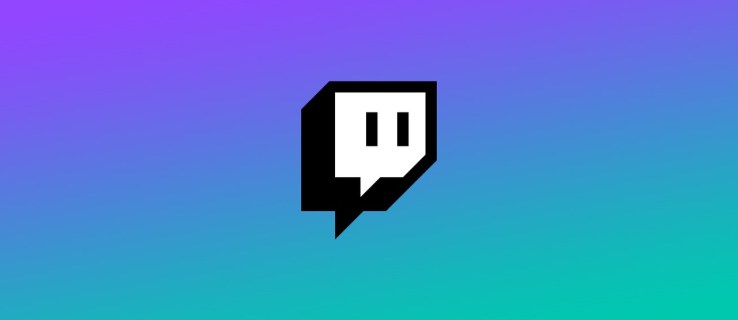
זוהי דרך פשוטה למדי להישאר רלוונטי, גם כאשר אינך יוצר תוכן מקורי. עם זאת, יש חסרון לתרגול הזה. במאמר זה נראה לך איך לארח מישהו ב-Twitch ונדבר על היתרונות והחסרונות של אירוח.
איך לארח מישהו ב-Twitch?
ישנן סיבות רבות מדוע סטרימרים של Twitch מארגנים מסיבות מארחות. בדרך כלל, זה למטרות קידום מכירות. יוצרים קטנים יותר יכולים להשיג יותר עוקבים על ידי שידור התוכן שלהם בשידורים חיים של כמה ערוצים גדולים יותר. זו גם דרך מצוינת לחזק את הקהילה המקוונת שלך ולהחליף רעיונות.
אירוח מושלם לארגון זרמי צדקה, כנסים ואירועים דומים. חלק מהיוצרים אפילו מקיימים קונצרטים חיים ב-Twitch.tv שבהם מוזיקאים אחרים מופיעים מיוחדים.
כמה מטורנירי המשחקים הגדולים ביותר, כמו SGDQ ו-EVO, משודרים דרך מצב מארח. זה מאפשר לך ליהנות מאירועי esport תוך כדי צ'אט עם צופים אחרים בזמן אמת.
בסך הכל, אתה יכול כמעט להשתמש באירוח עבור כל פעילות בעלת השתתפות גבוהה. יש כמה דרכים להפעיל תכונה זו. הנה איך לארח מישהו ב-Twitch:
- באמצעות פקודת צ'אטבוקס.
- דרך מצב מארח נייד (iOS בלבד).
- על ידי הפעלת Auto Host.
כיצד לארח סטרימרים אחרים ב-Twitch?
הדרך הנפוצה ביותר היא להתחיל מסיבה מארחת היא על ידי הזמנת יוצרים דרך תיבת הצ'אט שלך. כך תוכלו לארח סטרימרים אחרים ב-Twitch:
- פתח את תיבת הצ'אט שלך.

- מצא את הערוץ שאתה רוצה לארח והעתק את השם.

- הדבק אותו בצ'אט שלך והוסף /מארח לפניו.

- אם ברצונך להוסיף ערוץ נוסף, תוכל להשתמש שוב בפקודה /host. עם זאת, אתה יכול לעשות זאת רק עד שלוש פעמים.
אם אתה מודאג אם האירוח יבצע שינויים בחדר הצ'אט שלך, אתה יכול להיות רגוע. מלבד לאפשר למנויים שלך ליצור אינטראקציה, זה ישמור על כל הגדרות הצ'אט שלך ללא פגע.
כיצד לארח סטרימרים אחרים ב-Twitch באמצעות האפליקציה לנייד?
אם אינך רוצה להיות קשור למושב שלך בזמן הסטרימינג, תוכל להפעיל את מצב מארח נייד. הנה איך לארח סטרימרים אחרים ב-Twitch באמצעות האפליקציה לנייד:
- הורד את אפליקציית Twitch מ-App Store.

- לחץ על סמל גלגל השיניים הקטן כדי לפתוח תפריט נפתח.

- בחר באפשרות "לארח" בתחתית הרשימה.

- מצא את הערוץ שאתה רוצה לארח.
למרבה הצער, למרות שאתה יכול להוריד את Twitch.tv לטלפון האנדרואיד שלך, אתה לא יכול לארח ערוץ אחר. נכון לעכשיו, מצב מארח נייד זמין רק למשתמשי iOS.
כיצד להפסיק לארח ב-Twitch?
אתה יכול לסכם את הדברים בצורה חלקה על ידי שימוש בפקודה פשוטה. הנה איך להפסיק לארח ב-Twitch דרך תיבת הצ'אט:
- פתח את הצ'אט שלך עם ערוץ האורח.
- הקלד /unhost לפני שם המשתמש שלהם.

- המתן להתראה כדי לוודא שעצרת את המארח בהצלחה.
זכור שהעורכים שלך יכולים לנהל גם הפעלות מארח. זה אומר שהם יכולים להתחיל ולסיים הפעלות, אפילו להוסיף ערוצים. אתה יכול להשתמש בזה על ידי מתן אפשרות לקדם יוצרים מסוימים גם כשאתה במצב לא מקוון. רק הקפד ליצור רשימה של הערוצים המועדפים עליך כדי שלא יהיה ערבוב.
שאלות נפוצות נוספות
1. מהם החסרונות באירוח ערוץ אחר?
למרות שהאירוח בדרך כלל מהנה, יש כמה חסרונות פוטנציאליים. הבעיה הגדולה ביותר היא ללא ספק חוסר השליטה. מכיוון שזה שידור חי, אין דרך לחזות איך זה ייצא. הנה כמה דברים שיכולים להשתבש בעת אירוח של ערוץ אחר:
• אין כימיה. אם זו הפעם הראשונה שאתה משתף פעולה עם יוצר אחר, אין דרך לדעת בוודאות אם אתה מתאים. ייתכן שטעית בהערכה לגבי התאימות של הערוצים שלך. הם עשויים אפילו להיראות פוגעניים או גסים כלפי המנויים שלך. לכן חשוב לדעת למי אתה נותן להיכנס לערוץ שלך.
• קהל לא מגיב. אין ערובה קשה שהאירוח יחזק את הערוץ שלך. סטרימרים חסרי ניסיון נוטים לעשות את הטעות של אירוח יותר מדי ערוצים אקראיים. לא רק שזה לא יעיל, אלא שזה גם יכול להיות מייגע עבור המנויים שלך. זה עלול אפילו להזיק, למשל אם בסופו של דבר הם יאהבו יוצרים אחרים יותר ממך.
• תקשורת מושהית. כאשר אתה מפעיל מצב מארח, העוקבים שלך לא יכולים לראות את הבאנר. חשוב לזכור לפרסם את ההודעות הלא מקוונות שלך במקום אחר.
• פתרונות אחרים. אם הסיבה היחידה שלך לאירוח היא להישאר פעיל, יש דרכים אחרות. לדוגמה, אתה יכול להשתמש בתכונה Twitch Video-On-Demand. זה מאפשר לך לשדר הקלטות של זרמי העבר שלך ולשמור על הסטטוס שלך כיוצר.
2. מה ההבדל בין מארח לפשיטה ב-Twitch?
פשיטות Twitch הן דרך מהנה לעסוק בקהילה המקוונת שלך. הם בדרך כלל מתקיימים מיד לאחר סיום המסיבה המארחת. בניגוד לשידור, פשיטות לא נמשכות כל כך הרבה זמן והן הרבה יותר ספונטניות.
לאחר סיום הזרם, הצופים הנותרים נשלחים הלוך ושוב לערוצים חדשים כחלק מ-Twitch Raid. שם הם יכולים להשתתף בדיונים בחדרי צ'אט, ליצור אינטראקציה עם סטרימרים חדשים, ואולי להצטרף לערוצים שלהם.
אם אתה מחפש מנויים חדשים, פשיטות הן הזדמנות מצוינת להגביר את המעקב שלך. רק הקפד להתרחק מכל קידום עצמי בוטה. זה יכול לגרום לאנשים לאי נוחות ולגרום להם להפסיק את הפשיטה. עדיף לתת לאנשים אחרים לעודד אותך.
תמיד תן לעוקבים שלך קצת התראה לפני שאתה מפנה אותם לערוץ חדש. אתה יכול להוציא הודעה קצרה בסוף השידור שלך לפני שתתחיל את הפשיטה. הנה איך לעשות את זה:
1. פתח את תיבת הצ'אט שלך.
2. הקלד את שם הערוץ שאתה רוצה לפשוט.
3. כתוב /raid לפני שם המשתמש.

4. לחץ על הלחצן "Raid Now" לאחר הספירה לאחור.

אתה יכול גם להמתין 80 שניות עד ש-Twitch יפנה מחדש את הצופים שלך באופן אוטומטי. כאשר אתה רוצה לסיים את הפשיטה, פשוט לחץ על "ביטול".
אם, למעשה, הפשיטה מתרחשת בערוץ שלך, אל תדאג. אם הדברים יוצאים משליטה, ל-Twitch יש כמה כלים שימושיים שתוכלו להשתמש בהם. כך תוכל לנהל פשיטה:
1. עבור אל לוח המחוונים של היוצר > הגדרות > זרם.

2. כבה את הגדרת ברירת המחדל.
3. בחר למי מותר לפשוט על הערוץ שלך (למשל, רק ערוצים במעקב).

אתה יכול לחסום פשיטה נכנסת על ידי התאמת הגדרות חדר הצ'אט שלך. הנה איך לעשות זאת על ידי הפעלת התכונה לעוקבים בלבד:
1. כדי לפתוח את "הגדרות" לחץ על סמל גלגל השיניים הקטנטן בתיבת הצ'אט שלך.

2. מצא את האפשרות "לעוקבים בלבד" ולחץ כדי להפעיל אותה.

3. קבע את מספר הפעמים שאדם חייב לעקוב אחריך כדי לקבל גישה.

אם מישהו הטריד אותך ב-Twitch Raids לא רצוי, אתה יכול לאסור אותו מהערוץ שלך. הנה איך לעשות את זה:
1. פתח את הצ'אט "הגדרות".
2. כדי לראות רשימה של ערוצים, לחץ על "פשיטות אחרונות".
3. מצא את הערוץ הבעייתי ולחץ על כפתור "חסום" לידו.
3. מהו Twitch Auto Host?
במקום לארח מסיבות רק באופן ידני או כשאתה בשידור חי, אתה יכול להשתמש ב-Twitch Auto Host. התכונה מאפשרת לך להוסיף יוצרים וחברי צוות אחרים לערוץ שלך כשאתה במצב לא מקוון. זוהי דרך נוספת עבור סטרימרים להגיע אחד לשני לתמיכה.
כך ניתן להפעיל את Twitch Auto Host:
1. עבור אל "לוח המחוונים ליוצרים" ופתח את "הגדרות ערוץ".
2. מצא את "אירוח אוטומטי" ברשימה למטה.
3. הפעל אותו על ידי לחיצה על המתג שלידו.
4. כדי לארח חברי צוות של Twitch כשאתה במצב לא מקוון, לחץ על הלחצן "מופעל".
5. כדי ליצור רשימה קצרה של ערוצים, פתח את הקטע "רשימת מארחים". הקש על הסמל הקטן + ליד כל שם משתמש. אתה יכול להתאים אישית את הרשימה על ידי מעבר לקטע "עדיפות מארח". שם תוכל לקבוע את הסדר על ידי סידור מחדש של הערוצים באופן ידני.
6. לאחר שתסיים, לחץ על "שמור שינויים".
אתה יכול לקבל מספר בלתי מוגבל של ערוצים ברשימה שלך, אבל זה לא אומר שאתה צריך. עדיף להתחיל עם 10-20 ערוצים, שאמורים לתת הרבה זמן פעולה (40+ שעות).
אם אינך מרוצה מהתכונה לארח אוטומטי, תוכל לכבות אותה דרך "הגדרות" בכל עת.
הפוך לחיי המפלגה
לאפשר סטרימרים אחרים בערוץ שלך יש עליות ומורדות. אם חסרה לך כימיה, הצופים שלך ישתעממו. יש גם סיכוי לא גדול שהיוצר האורח עלול לגרום לך להסתבך על ידי הפרת הנחיות הקהילה.
עם זאת, ישנם גם יתרונות רבים הנלווים לאירוח ערוץ אחר. זה מביא לחשיפה, מחבר אותך לעמיתיך ליוצרים ושומר אותך פעיל. Twitch מאפשר לך לארגן מסיבות מארח בכל מקום ובכל זמן; גם כשאתה במצב לא מקוון. בסך הכל, זו תכונה נהדרת הזמינה לכל סוגי הסטרימרים.
באיזו תדירות אתה משתמש במצב מארח? מה אתה מעדיף - לארח ערוצים אחרים או להיות הסטרימר האורח? הגיבו למטה ושתפו את החוויה שלכם במצב מארח Twitch.
















